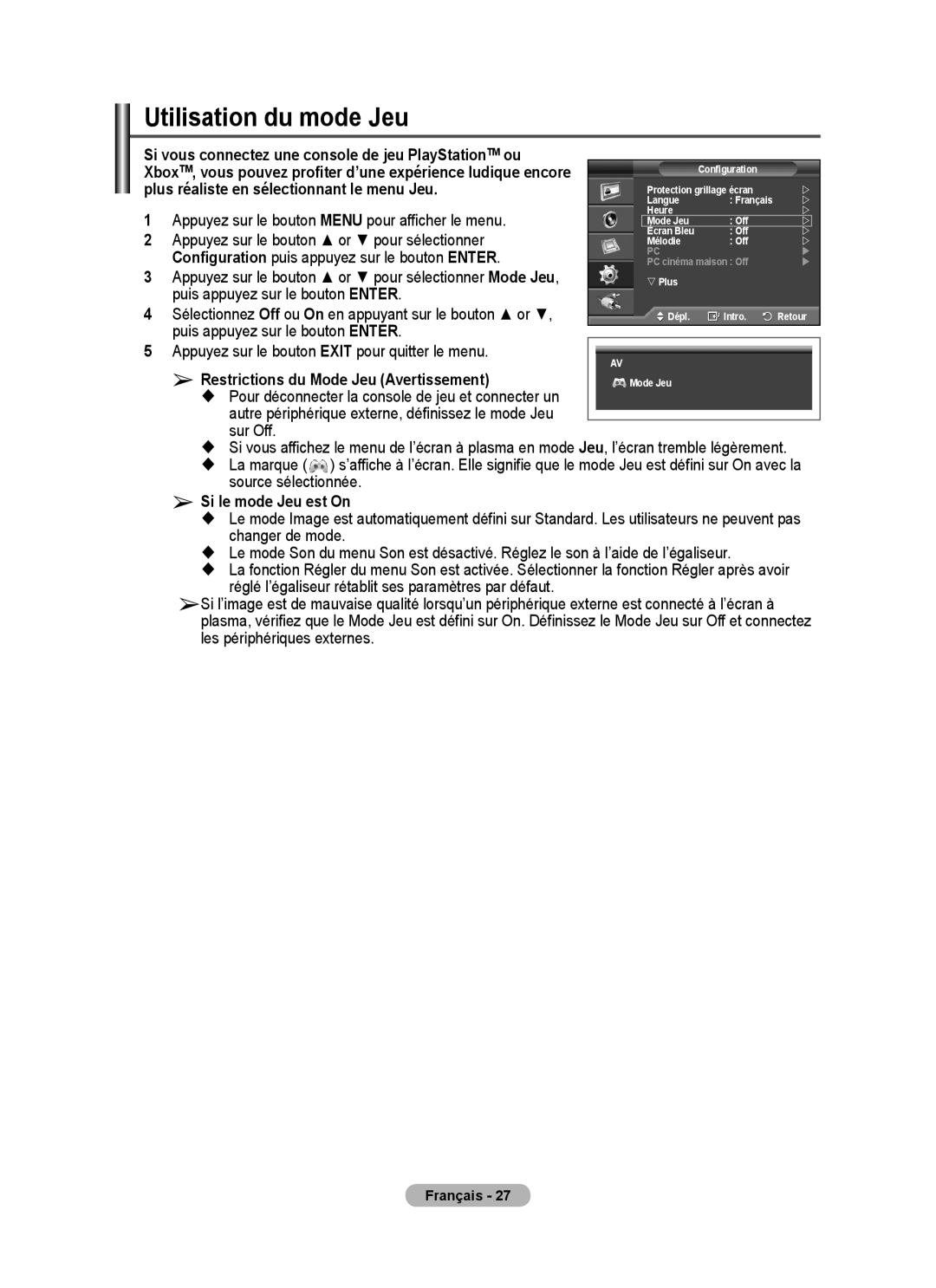Utilisation du mode Jeu
Si vous connectez une console de jeu PlayStationTM ou |
|
|
|
|
| |
XboxTM, vous pouvez profiter d’une expérience ludique encore |
|
| Configuration |
|
| |
plus réaliste en sélectionnant le menu Jeu. |
| Protection grillage écran | | |||
|
|
| Langue | : Français | | |
1 | Appuyez sur le bouton MENU pour afficher le menu. |
| Heure |
| | |
| Mode Jeu | : Off | |
| ||
2 | Appuyez sur le bouton ▲ or ▼ pour sélectionner |
| Écran Bleu | : Off | |
|
| Mélodie | : Off | | |||
| Configuration puis appuyez sur le bouton ENTER. |
| PC |
| | |
|
| PC cinéma maison : Off | | |||
3 | Appuyez sur le bouton ▲ or ▼ pour sélectionner Mode Jeu, |
| Plus |
|
|
|
| puis appuyez sur le bouton ENTER. |
|
|
|
|
|
4 | Sélectionnez Off ou On en appuyant sur le bouton ▲ or ▼, |
| Dépl. | Intro. | Retour | |
| puis appuyez sur le bouton ENTER. |
|
|
|
|
|
5 Appuyez sur le bouton EXIT pour quitter le menu.
AV
➢ Restrictions du Mode Jeu (Avertissement)
Pour déconnecter la console de jeu et connecter un autre périphérique externe, définissez le mode Jeu sur Off.
Si vous affichez le menu de l’écran à plasma en mode Jeu, l’écran tremble légèrement. La marque ( ) s’affiche à l’écran. Elle signifie que le mode Jeu est défini sur On avec la
source sélectionnée.
➢ Si le mode Jeu est On
Le mode Image est automatiquement défini sur Standard. Les utilisateurs ne peuvent pas changer de mode.
Le mode Son du menu Son est désactivé. Réglez le son à l’aide de l’égaliseur.
La fonction Régler du menu Son est activée. Sélectionner la fonction Régler après avoir réglé l’égaliseur rétablit ses paramètres par défaut.
➢Si l’image est de mauvaise qualité lorsqu’un périphérique externe est connecté à l’écran à plasma, vérifiez que le Mode Jeu est défini sur On. Définissez le Mode Jeu sur Off et connectez les périphériques externes.
Français - 27